“ERR_CERT_COMMON_NAME_INVALID” Hatası Nasıl Düzeltilir?
Yayınlanan: 2022-10-30ERR_CERT_COMMON_NAME_INVALID hatasını nasıl düzeltebileceğinizi bilmek ister misiniz? İyi siber güvenlik uygulamalarını sürdürmek için web sitenizin HyperText Transfer Protocol Secure (HTTPS) üzerinden yüklenmesi gerekir.
Güvenli Yuva Katmanı (SSL) sertifikasını doğru şekilde yükleyemezseniz, NET::ERR_CERT_COMMON_NAME_INVALID gibi birkaç hatayla karşılaşabilirsiniz.
Bu hatayı çözmenin biraz zor olabileceği doğru olsa da, tarayıcınızda görünmesinin birkaç nedeni vardır. Bu SSL sorununun nedenini daraltabildiğiniz sürece, çözülmesi uzun sürmez.
Bu makale, ERR_CERT_COMMON_NAME_INVALID hatasının ne anlama geldiğini, nedenlerini ve çeşitlerini ve çeşitli yöntemlerle nasıl düzeltebileceğinizi açıklamaktadır.
NET::ERR_CERT_COMMON_NAME_INVALID Hatasının Nedeni Nedir?
Nedenlerine geçmeden önce ERR_CERT_COMMON_NAME_INVALID hatasını daha detaylı incelememiz gerekiyor. Bu hatanın atıfta bulunduğu 'ortak ad', SSL sertifikalarının yüklendiği etki alanıdır.
Örneğin, mydomain.com'da bir web siteniz olduğunu varsayalım. SSL sertifikanızın ortak adı etkialanim.com olacaktır.
Bu nedenle, ERR_CERT_COMMON_NAME_INVALID, SSL sertifikanızın ortak adının hata mesajında açıklanan bir nedenle geçerli olmadığını gösterir.
Genellikle bu, sertifikadaki etki alanı adı, sertifikanın yüklendiği etki alanıyla aynı olmadığında oluşur.
Mesaj, aşağıdakiler gibi başka durumlarda da tarayıcınızda görünebilir:
- SSL sertifikanız, alan adınızın www ile www olmayan varyasyonlarını hesaba katamaz.
- SSL sertifikası yüklemeden web sitenizi HTTPS'ye geçirmeyi denediniz.
- Sitenizdeki bir SSL sertifikası kendinden imzalıdır, ancak tarayıcınız bunu meşru veya güvenli olarak tanımıyor.
- Virüsten koruma yazılımınız SSL bağlantılarını engelliyor.
- Sitenizin SSL bağlantısına bir tarayıcı uzantısı tarafından müdahale ediliyor.
- Bilgisayarınızdaki proxy ayarları yanlış yapılandırılmış.
- Tarayıcınızın önbelleği veya SSL durumuyla ilgili bir sorun oluştu.
NET::ERR_CERT_COMMON_NAME_INVALID hata mesajına birkaç faktörün katkıda bulunabileceğini görebilirsiniz.
Sonuç olarak, doğru çözümü bulmak zor olabilir, ancak sabır sorunu çözmenize yardımcı olacak uzun bir yol kat edecektir.
ERR_CERT_COMMON_NAME_INVALID Hata Varyasyonları
Bir sonraki adımımız, uçta err_cert_common_name_invalid gibi NET::ERR_CERT_COMMON_NAME_INVALID hata varyasyonlarının çözümlerini incelemek olacaktır. Ancak, önce onu web tarayıcınızda tanımlayabilmeniz gerekir.
Sorunun popüler web tarayıcılarının çoğunda nasıl göründüğüne dair bazı örnekler:
Google Chrome'da ERR_CERT_COMMON_NAME_INVALID
HTTPS ile ilgili diğer birçok hata gibi, Google Chrome tarayıcısı da tanıdık bir ad eşleşmediğinde "Bağlantınız gizli değil" uyarısı verir.
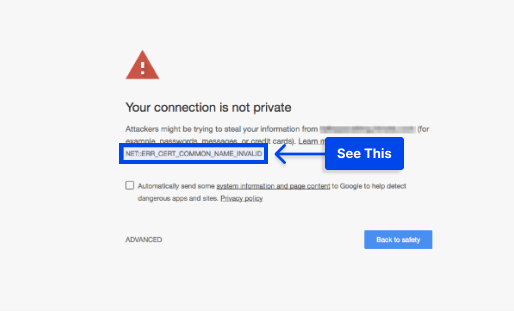
NETERR_CERT_COMMON_NAME_INVALID özel sorunu ana mesajın altında listelenecektir.
Kullanıcılarınıza bu ekran sunulursa HTTP protokolünü kullanarak web sitenize ilerleyebilirler. Bu mesajın birçok potansiyel müşteriyi korkutup kaçırması ihtimali var.
Mozilla Firefox'ta ERR_CERT_COMMON_NAME_INVALID
Firefox'ta yaygın ad uyumsuzluklarıyla ilgili biraz farklı bir hata varyasyonu vardır.
"Bağlantınız güvenli değil" başlığı, erişmeye çalıştığınız web sitesinin düzgün yapılandırılmadığını ve bu web sitesine erişmekten kaçınmanız gerektiğini bildirir.
Ek olarak, “ Uyarı: Önümüzde Potansiyel Güvenlik Riski ” yazan bir uyarı mesajı görebilirsiniz.
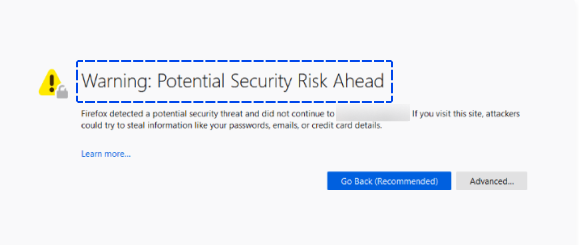
Ayrıca, güvenlik sertifikasının geçersiz olduğunu ve yalnızca listelenen alan adlarıyla yapılandırılabileceğini belirten daha spesifik bir hata mesajı görüntülenebilir. Ayrıca ekranda görüntülenen “SSL_ERROR_BAD_CERT_DOMAIN” kodu bulunmaktadır.
Safari'de ERR_CERT_COMMON_NAME_INVALID
Benzer şekilde Safari, “ Safari, web sitesinin kimliğini doğrulayamıyor ” veya “ Safari sayfayı açamıyor ” ve ardından erişmeye çalıştığınız alan adını belirten bir hata bildirir.
Ayrıca SSL sertifikasının geçersiz olduğunu veya sitenin güvenli bağlantı kuramadığını gösterebilir.
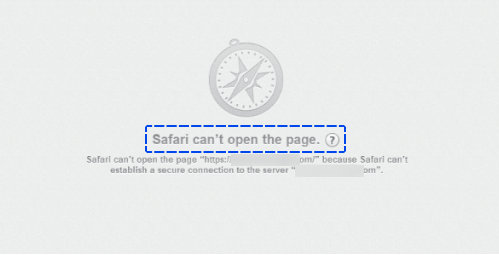
Diğer tarayıcılarla karşılaştırıldığında, Safari'nin ortak ad uyuşmazlığı hata mesajı biraz belirsizdir.
Bu hata penceresini her gördüğünüzde, arkasında SSL ile ilgili başka bir sorun olabilir, bu nedenle birden fazla çözüm izlemeniz önerilir.
Internet Explorer'da ERR_CERT_COMMON_NAME_INVALID
Internet Explorer'ı açtığınızda “ Bu site güvenli değil ” uyarısı alacak ve size SSL sertifikası ile ilgili bir güvenilirlik sorunu sunulacaktır. Bu mesaja yanıt olarak birkaç farklı özellik alabilirsiniz.
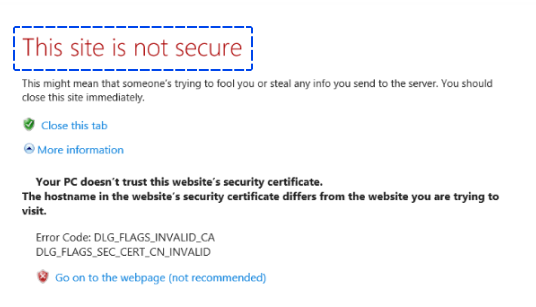
Ziyaretçilere ayrıca, URL'lerine "www" eklemeyi veya kaldırmayı da içerebilecek birkaç olası çözüm sunulacaktır.
Bununla birlikte, bu tür düzeltmeler yalnızca geçici bir çözüm olarak hizmet eder. Bir hata devam ettiğinde, yine de sitenizin güvenilirliğini zedeleyebilir ve trafiği artırmanızı engelleyebilir, bu nedenle hatanın nedenini belirlemek ve mümkün olan en kısa sürede çözmek zorunludur.
ERR_CERT_COMMON_NAME_INVALID Hatası Nasıl Düzeltilir?
Artık ERR_CERT_COMMON_NAME_INVALID hatasının çeşitli nedenlerden kaynaklanabileceğinin farkındasınız. Bu nedenle, bu sorunun birkaç olası çözümü vardır.
Aşağıda, WordPress'te err_cert_common_name_invalid self-signed ve err_cert_common_name_invalid gibi bu sorunun çeşitli varyasyonlarını çözmek için kullanılabilecek çeşitli yöntemler bulunmaktadır.
Yöntem1: SSL Sertifikanızın Doğru Olduğunu Doğrulayın
En temel durumda, ERR_CERT_COMMON_NAME_INVALID hatası, web sitenizin etki alanı, SSL sertifikanızın genel adıyla eşleşmediğinde oluşur.
Bu nedenle, yapmanız gereken ilk şey, yanlış yapılandırılmış olup olmadığını görmek için sertifikanızı görüntülemektir.
Bu bölümde, Google Chrome'da bu hatayı nasıl çözebileceğinize dair örnekler göstereceğiz. Benzer talimatları izleyerek diğer tarayıcılarla benzer sonuçlar elde edebilmelisiniz.
Hatayı düzeltmek için şu adımları izleyin:
- URL çubuğunda Güvenli Değil uyarısına tıklayın.
- Açılan menüden Sertifika (Geçersiz) seçeneğine tıklayın.
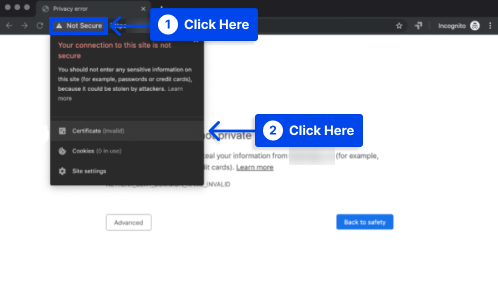
Sonuç olarak, görünen küçük bir pencerede SSL sertifikanızın ayrıntılarını bulacaksınız.
Pencerede listelenen etki alanının, erişmeye çalıştığınız etki alanıyla eşleştiğinden emin olmalısınız. Olmazsa, sertifikanızın yanlış yapılandırıldığını bileceksiniz.
Mevcut sertifikayı sitenizden kaldırarak ve yeni bir tane yükleyerek bu sorunu çözebilirsiniz.
Wildcard SSL Sertifikalarını Doğrulama
Joker karakterli bir SSL sertifikası söz konusuysa, ERR_CERT_COMMON_NAME_INVALID hatası daha karmaşık hale gelir. Bu sertifika türünde, aynı anda birden fazla alt alan şifrelenebilir.
Bu nedenle, sertifikada ortak bir ad listelemek yerine *.examplecom gibi bir alt alan düzeyi kullanılır.
Joker karakter sertifikanız yüklüyse ve erişmeye çalıştığınız alt alan adı sertifikanız kapsamında değilse ERR_CERT_COMMON_NAME_INVALID hatası alıyor olabilirsiniz.
Tarayıcınızda bir SSL sertifikasını doğrularken bunu aklınızda bulundurun. Ayrıca, joker karakterli SSL sertifikalarının alt etki alanının yalnızca bir düzeyini koruduğuna da dikkat edilmelidir.
Örneğin, *.example.com ve *.subdomain.example.com için ayrı sertifikalara ihtiyacınız olacaktır.
Konu Alternatif Adları (SAN) Sertifikalarının Doğrulanması
Aynı web sitesine işaret eden birkaç etki alanının verilerini şifreleyebilen Konu Alternatif Adları (SAN) sertifikası vardır.
Bu sertifika, www ve www olmayan varyasyonları, alt etki alanlarını ve Üst Düzey Etki Alanı (TLD) varyasyonlarını içerebilir.
Erişmeye çalıştığınız site bir SAN sertifikası kullanıyorsa, tarayıcınızda SSL sertifikasını doğrulamak için biraz daha araştırma yapmanız gerekebilir.
Bunu Chrome'da yapmak için şu adımları izleyin:
- Sertifika penceresinde Ayrıntılar'a tıklayın
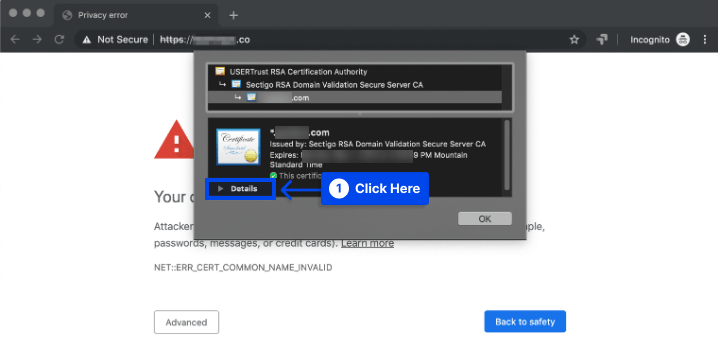
- Uzantı Konusu Alternatif Adı etiketli bölüme ilerleyin.
Altında listelenen sertifikanın koruduğu tüm alan adlarının bir listesini görmelisiniz.
Yöntem 2: Yanlış Yapılandırılmış Yönlendirmeleri Denetle
Sitenizi bir etki alanından diğerine yönlendirirken ve ilk etki alanına bir SSL sertifikası yüklemediğinizde hatalar oluşabilir.
Örneğin, birkaç SSL sertifikası, web sitenizin www olmayan ve www sürümlerini otomatik olarak hesaba katamaz.
Diyelim ki www.example.com'u example.com'a yönlendirecek şekilde yapılandırdınız. SSL sertifikanızı www.example.com'a değil de example.com'a yüklerken ERR_CERT_COMMON_NAME_INVALID hatasıyla karşılaşmanız mümkündür.
Web sitenizin ziyaretçileri bu şekilde yönlendirip yönlendirmediğinden emin olmadığınızı varsayalım. Bu durumda, öğrenmek için Yeniden Yönlendirme eşleyici aracını kullanabilirsiniz.
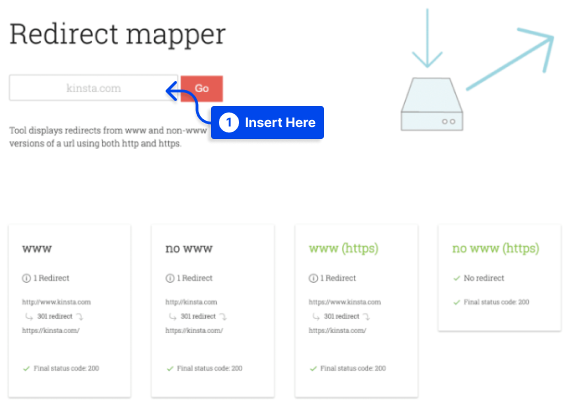
Araç, sitenizi yalnızca HTTP ve HTTPS sürümleri arasındaki ve www ile www olmayan sürümler arasındaki yönlendirmeler için kontrol eder.
Yönlendirmelerin SSL sertifikanıza müdahale ettiğini fark ederseniz, birkaç çözüm deneyebilirsiniz. İlki, sertifikadaki ortak adı, etki alanının doğru sürümüyle değiştirmektir.
Alternatif olarak, yönlendirme yaptığınız etki alanından bir sertifika veya her iki etki alanını da kapsayan bir SAN sertifikası alabilirsiniz.
Joker karakter alan adlarını kullanırken, şifrelemek istediğiniz alt alan adlarını aralarında yönlendirmek yerine listelemeniz gerekir.
Yöntem 3: Yeniden yönlendirmeleri ve WWW'ye karşı WWW'ye ait olmayanları kontrol edin
Tüm SSL sertifikaları, varsayılan olarak bir web sitesinin hem WWW olmayan hem de WWW hesaplarını her zaman kapsayamaz.
Sertifika satın alırken girdiğiniz alan adına bağlı olarak www'den www olmayana veya www olmayana www'ye yönlendirme durdurulmalıdır.

Bu nedenle, birinin tarayıcısının ziyaretçileri istenmeyen bir şekilde web sitesinin başka bir bölümüne yönlendirmemesini sağlamak önemlidir.
Koşullara bağlı olarak, yeniden yönlendirmeyi ortadan kaldırmak için ayarların değiştirilmesi gerekebilir.
Örneğin, joker karakterli SSL satın aldıysanız ve domain.com gibi ana etki alanı www.subdomain.com'a yönlendiriyorsa, tarayıcı bir hata mesajı görüntüler.
Bu durumda trafiğin tercih edilen etki alanına yönlendirilebilmesi için başka bir SSL sertifikası alınması gerekir.
Yöntem 4: Site adresinin uygun olup olmadığını kontrol edin
Site sahibi merak ediyorsa, site protokolü güvenli olmayan HTTP'den güvenli HTTPS'ye değişebilir.
Yüklü veya satın alınmış bir SSL sertifikası içermeyen bir web sitesinde değişiklikler kaydedilir kaydedilmez, site protokolü değiştirilir ve “ERR_CERT_COMMON_NAME_INVALID” hata mesajıyla sonuçlanır.
Sertifika satın alınmadıysa veya kurulmadıysa, WordPress varsa HTTP'den önce “S” yerleştirilmesi önerilmez.
Bu durumda, hesabın genel ayarlarına geri dönerek WordPress hesabınızın URL'sini kontrol edebilirsiniz.
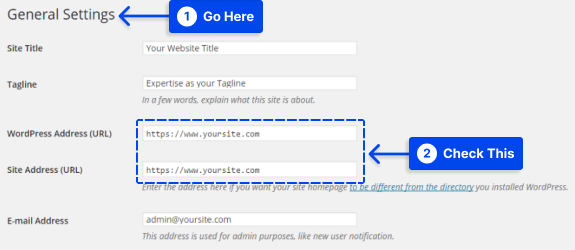
Yöntem 5: SSL Durumunu Temizle
SSL önbelleği mevcut olduğunda, ortak ad uyuşmazlığı hatasını çözmek için temizlenebilir.
Hatayı düzeltmek için şu adımları izleyin:
- İnternet Özellikleri'ni açın, ardından İçerik sekmesine gidin.
- SSL'yi Temizle durumuna ve ardından Tamam'a tıklayın, ve hata giderilir.
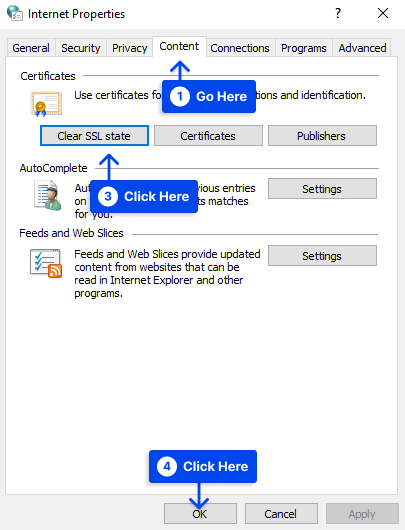
Ayrıca, Chrome tarayıcısındaki hatayı gidermek için şu adımları izleyin:
- Ayarlara gidin.
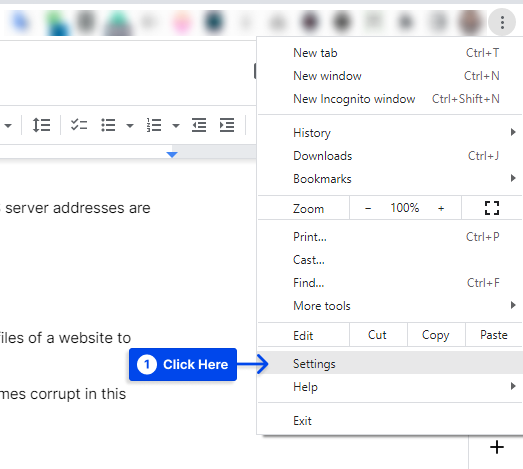
- Gizlilik ve güvenlik bölümüne gidin.
- Güvenlik'e gidin.
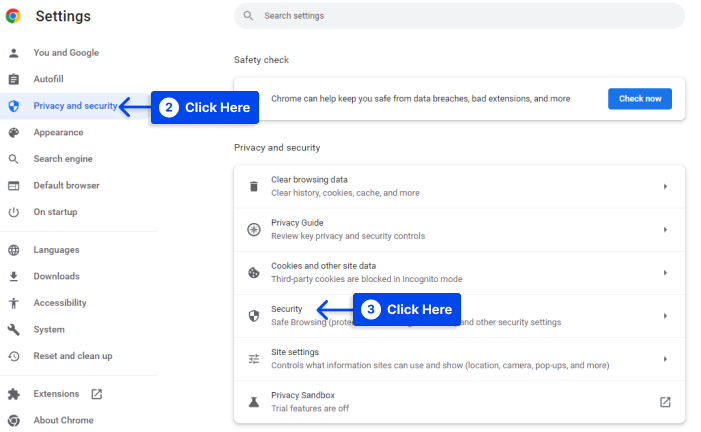
- Sorunu yönetmek ve çözmek için Cihaz sertifikalarını yönet'e gidin.
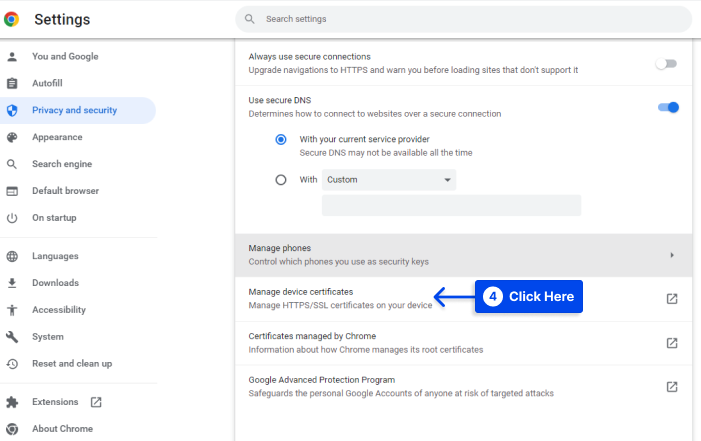
Yöntem 6: Kendinden imzalı sertifika ve farklı etki alanları
Bu tür bir olay, SSL sertifikası, SSL sertifikasıyla ilişkili olmayan farklı bir alan adına atandığında veya alan adına kendinden imzalı bir sertifika eklendiğinde ortaya çıkabilir.
Çoğu tarayıcı, kendinden imzalı sertifikalara meşru sertifikalar olarak güvenmediğinden, dahili sunucu amacıyla kullanılan kendinden imzalı bir sertifika bir hata yansıtır.
Kendinden imzalı SSL'nin kaldırılması ve yeni bir SSL kurulumu için geliştirici ile iletişime geçmelisiniz. Bunu yaparak ERR_CERT_COMMON_NAME_INVALID hatasını çözebilirsiniz.
Yöntem 7: Proxy ayarlarını kontrol edin
ERR_CERT_COMMON_NAME_INVALID hatasına neden olacağından, proxy kurulumu aracılığıyla ayarların otomatik olarak algılanması etkinleştirilmezse sınırlı tarama deneyimi olabilir.
Sorunu çözmek için şu adımları izleyin:
- İnternet Özellikleri'ne gidin.
- Bağlantı sekmesine dokunun.
- LAN Ayarlarına tıklayın.
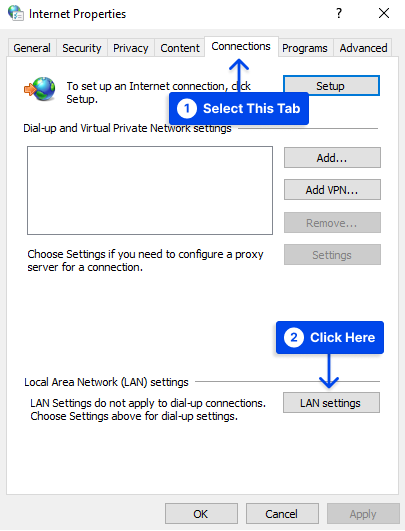
- Henüz işaretlenmemişse, yeni pencerede Ayarları otomatik olarak algıla onay kutusuna tıklayın.
- Tamam'a tıklayın.
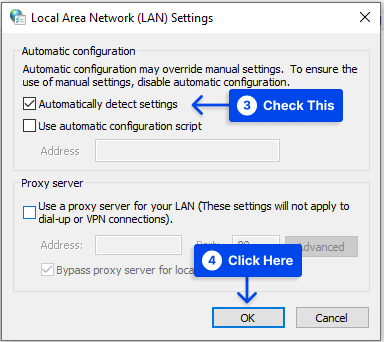
Yöntem 8: İşletim Sistemini ve Tarayıcıyı Güncelleyin
Genel olarak, eski veya güncel olmayan yazılımlar err_cert_common_name_invalid gibi beklenmeyen hatalara neden olabileceğinden, işletim sisteminizin ve tarayıcınızın güncel olduğundan emin olmanız önerilir.
Geliştiriciler sürekli olarak yeni yamalar ve hata düzeltmeleri geliştiriyor, bu nedenle sistemin güncellenmiş bir sürümüne sahip olmak zorunludur.
Yöntem 9: Güvenlik Duvarınızı/Antivirüsünüzü Kontrol Etme
err_cert_common_name_invalid hatasını çözmek için, web sitesine erişme girişiminizi engellemediklerini doğrulamak için Güvenlik Duvarı ve Antivirüs ayarlarınızı ve günlük dosyalarınızı kontrol etmeniz önerilir.
Bir engelleme ile karşılaşırsanız, sizi kötü niyetli web sitelerinden koruyor olmaları muhtemel olduğundan, engelleme nedenini dikkatlice gözden geçirmelisiniz. Bu durumda, virüsten koruma programının kapatılması önerilmez.
Yöntem 10: Herhangi Bir Tarayıcı Uzantısı Çakışmasını Kontrol Edin
Çok fazla sayıda tarayıcı uzantısına sahip olduğunuzda ve hatalara neden olduğunda, örneğin Chrome'da err_cert_common_name_invalid ile sonuçlanan çok sayıda tarayıcı uzantısı arasında çakışmalar olabilir.
Web sitesine gizli bir pencerede erişmeli ve erişilebilir olup olmadığını belirlemelisiniz; öyleyse, sorun tarayıcınızdaki bir uzantıdan kaynaklanıyor olabilir.
Sorunun nedenini belirlemek için sitenizi incelerken uzantıları tek tek devre dışı bırakarak bu sorun çözülebilir. Çakışan uzantıyı belirledikten sonra kaldırın.
Bu sorunu Chrome'da çözmek için çakışan uzantıyı bulup kaldırmanız gerekir. Bunu yapmak için şu adımları izleyin:
- Tarayıcınızın sağ üst köşesindeki üç noktayı tıklayın.
- Diğer araçlara gidin ve Uzantılar'ı seçin.
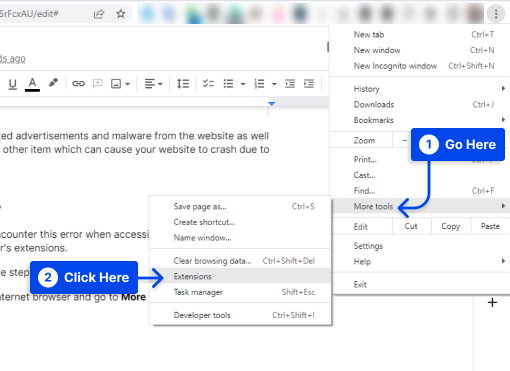
- Yeni pencereden kaldırmak istediğiniz uzantıyı seçin ve Kaldır'a tıklayın.
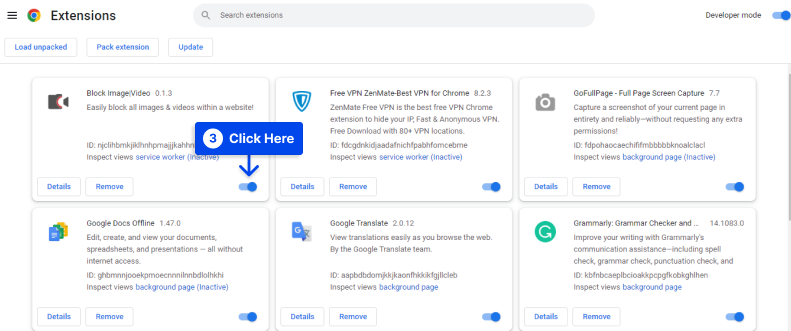
Gelecekte bu sorunun oluşmasını önlemek için uzantılarınızın denetlendiğinden ve düzenli olarak güncellendiğinden emin olmak zorunludur.
Yöntem 11: phpMyAdmin'de URL Ayarlarını Yapılandırın
NETERR_CERT_COMMON_NAME_INVALID hatası, siteurl'deki seçenek_değeri ile web sitenizin veritabanındaki ana sayfa satırları arasındaki URL farkından kaynaklanıyor olabilir. PHPMyAdmin, WordPress web sitenizin URL ayarlarını değiştirmenize olanak tanır.
Bunu yapmak için şu adımları izleyin:
- Barındırma hesabınızda phpMyAdmin uygulamasını açın.
- Siteniz için veritabanını seçin ve wp_options tablosunu bulun. wp_options tablosunda siteurl ve home başlıklı iki satır bulacaksınız. Her ikisinin de aynı URL'ye yönlendirildiğinden emin olun.
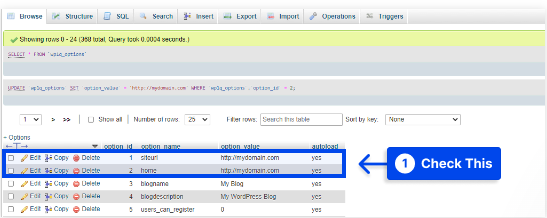
Yöntem 12: Sertifikaları Sil
Sertifikaları tarayıcınızdan silmek bazen bu sorunun bir çözümü olabilir. Bunu yapmak için şu adımları izleyin:
- Google Chrome menü simgesine tıklayın.
- Ayarlar'a tıklayın.
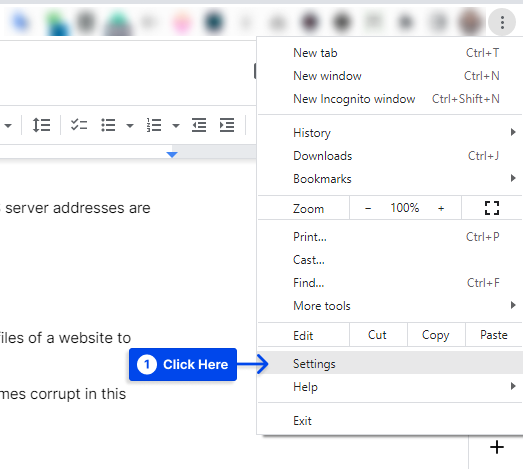
- Gizlilik ve Güvenlik'e tıklayın.
- Güvenlik'e tıklayın.
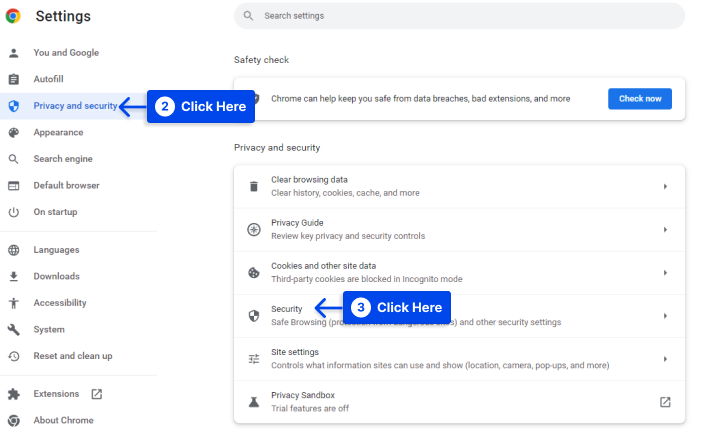
- Aşağı kaydırın ve Cihaz sertifikalarını yönet'e tıklayın.
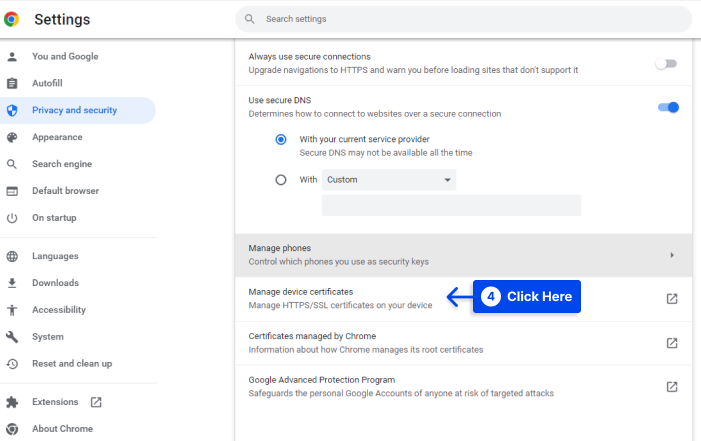
- Uygun sertifikayı silin .
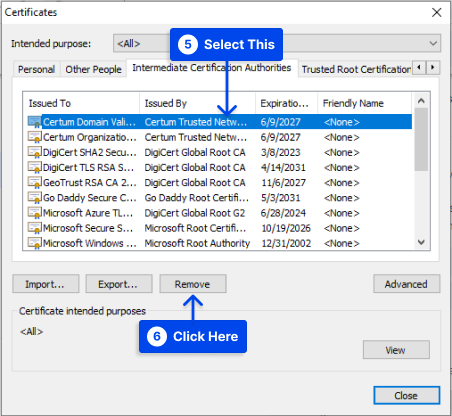
Ziyaret ettiğiniz web sitelerinin güncel sürümlerini edinmek her zaman mümkündür, bu nedenle gerekirse hepsini kaldırmaktan korkmayın. Bu görevi tamamladıktan sonra DNS'nizi temizlemeyi düşünün.
Yöntem 13: Sistem Tarihinizi ve Saatinizi Kontrol Edin
İşletim sisteminizin tarayıcınıza yanlış bir tarih ve saat bildirdiğini varsayalım. Bu durumda, bu aynı zamanda web sitesine erişiminizin engellenmesine ve net::err_cert_common_name_invalid gibi hataların oluşmasına neden olabilir.
Sonuç olarak, bu hatayı önlemek için Windows'u zamanı otomatik olarak yönetecek şekilde yapılandırmanız gerekir. Bunu yapmak için şu adımları izleyin:
- Araç çubuğunuzun tarih ve saat alanına sağ tıklayın.
- Tarihi/saati ayarla seçeneğine tıklayın.
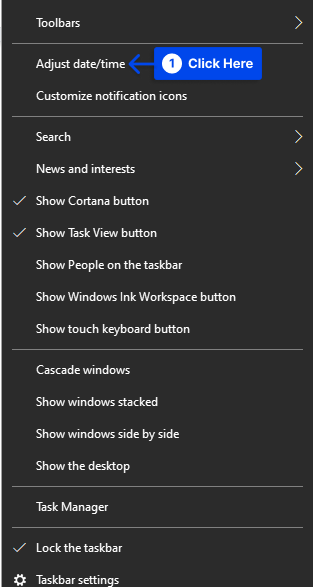
- Saati otomatik olarak ayarla öğesini Açık konumuna getirin.
İsterseniz saat dilimini otomatik olarak ayarla seçeneğini de açabilirsiniz.
- Şimdi senkronize et seçeneğine tıklayın.
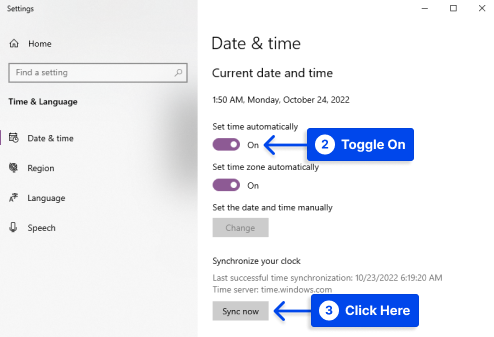
- Bilgisayarınızı yeniden başlatın ve siteye yeniden erişmeyi deneyin.
Çözüm
Tarayıcı hataları açısından, ERR_CERT_COMMON_NAME_INVALID, düzeltilmesi zor bir hatadır. Ancak, nedeni daraltabilirseniz, sorunu hızlı bir şekilde düzeltebilir ve sitenizin güvenilirliğini koruyabilirsiniz.
Bu hatayı düzeltmek için önce SSL sertifikanızı kontrol etmenizi ve yanlış yapılandırılmış yönlendirmeleri aramanızı öneririz. Bu adımlar yardımcı olmazsa, bu makalede bahsedilen diğer yöntemlere bakın.
Bu makaleyi faydalı bulacağınızı umuyoruz. Lütfen yorum bölümünde herhangi bir soru veya yorum bırakmaktan çekinmeyin. Ayrıca bizi Facebook ve Twitter'da takip ederek en yeni yazılarımızdan haberdar olabilirsiniz.
